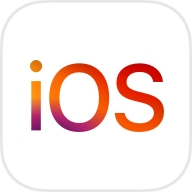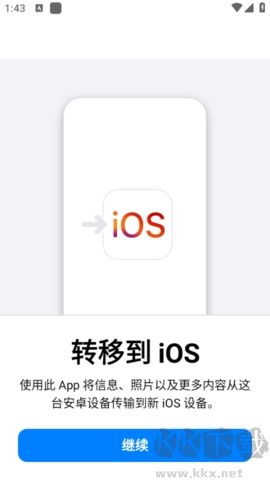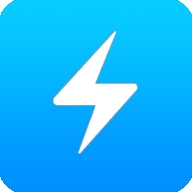应用截图
应用介绍
推荐: iOS官网版 v3.5.5 更新 carlife绿色版 v8.5.0更新 悬浮虚拟按键 v2.3.6 官方版 猴子工具箱 v2.2.2.01
“转移到iOS”是一款为安卓用户量身打造的数据迁移工具。它功能强大且操作简单,支持多种数据类型的传输,确保迁移过程中不丢失重要信息。如果你有这方面的需求,不妨通过CF蘑菇下载并体验这款软件。

转移到iOS使用指南
在开始安装软件之前,请确认你的安卓设备已连接Wi-Fi,并将新iOS设备与安卓设备插入电源。确保新iOS设备的存储空间足够容纳要迁移的数据,包括Micro SD卡中的内容。如果你需要迁移Chrome书签,请先将安卓设备上的Chrome浏览器更新至最新版本。
1、开启全新iPhone并进入数据传输界面,点击“从安卓设备迁移数据”。
在设置iOS设备时,关注“App与数据”屏幕,点击“从安卓设备转移数据”选项。如果你已经完成设置,则需要恢复出厂设置重新进行迁移,或者手动迁移数据。
2、打开“转移到iOS”应用
在安卓设备上,启动“转移到iOS”应用,点击“继续”。阅读并同意条款后,点击屏幕右上角的“下一步”进入代码获取界面。将两部设备尽量放近,等待出现迁移代码。
3、在iOS设备上,点击“继续”,然后等待十位或六位的迁移代码显示。如果安卓设备提示信号弱,可忽略该提示。
4、如何将数据从安卓设备迁移到iOS设备?
(1) 输入迁移代码
在安卓设备上输入迁移代码,然后等待“传输数据”界面出现。确保代码正确配对,类似于安卓设备上的蓝牙配对。
选择要迁移的数据并点击“下一步”。接着,放置两部设备静置,直到iOS设备的进度条显示完成。即使安卓设备显示已完成,也需要等待iOS设备完成迁移。整个过程的时间会因数据量的大小而有所不同。
迁移内容包括:联系人、短信记录、照片和视频、网页书签、邮件帐户和日历。部分在Google Play和App Store上可下载的免费应用也将被转移。迁移结束后,您可以从App Store下载匹配的应用。
支持迁移的内容包括:联系人、短信、相册、大部分应用、备忘录(如印象笔记、浏览器收藏等)。这些内容可以一次性迁移。
(2) 配置iOS设备
当iOS设备的进度条完成时,点击安卓设备上的“完成”。然后在iOS设备上点击“继续”并按照屏幕上的提示完成设置。
确保所有数据已经迁移完成。音乐、书籍和PDF文件需要手动传输。
5、如何获取你在安卓设备上安装的应用?
你可以直接在iOS设备上访问App Store,下载这些应用。
一些应用需要重新在新的iOS设备上通过App Store下载。

如何解决转移到iOS过程中的传输中断问题
传输中断的原因可能是软件版本不匹配。以下是解决步骤:
1、在iPhone激活“应用与数据”时,选择“从安卓设备转移数据”。
2、如果你跳过了这一步骤,可以选择【设置】->【通用】->【还原】->【抹掉所有内容和设置】,然后重新开始设置。
3、确保安卓设备的版本为4.0及以上。可以访问苹果官网,下载并安装“转移到iOS”应用。
4、安装完成后,打开“转移到iOS”应用并点击“继续”。
5、阅读条款并点击右下角的“同意”。
6、在“查找代码”界面,点击“下一步”。
7、iPhone上会显示一个十位数的代码,输入该代码到安卓设备上。
8、选择要迁移的内容并等待传输完成。
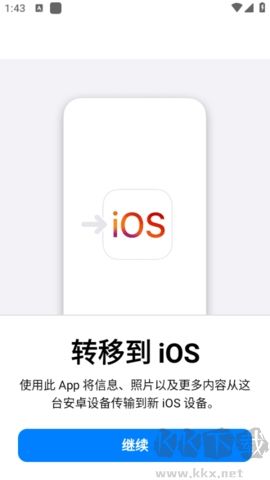
转移到iOS的特点
1、iOS设备一贯追求简化操作,转移数据同样如此。
2、只需简单几步,即可自动且安全地将数据从安卓设备迁移到iOS设备。
3、你无需手动保存和传输所有内容,“转移到iOS”会为你完成所有迁移工作。
转移到iOS的亮点
1、迁移内容包括联系人、短信历史、照片、视频、网页书签、邮件账户及日历。
2、通过无线网络轻松且安全地传输数据。新iPhone会为数据迁移创建专用无线网络。
3、在“转移到iOS”应用的帮助下,能够识别附近的安卓设备进行连接。
4、输入安全代码后,数据会自动传输到目标位置。
转移到iOS的功能
1、支持多种数据类型的迁移:包括联系人、日历、邮件账户、相册等。
2、确保数据安全:迁移过程中不会泄露或丢失任何信息。
3、优化传输速度:根据设备性能和网络环境自动调整。
4、界面简洁清晰,操作简单,用户易于上手。
转移到iOS的优势
1、兼容性强:支持安卓和iOS设备之间的数据交互。
2、一键迁移:无需复杂设置,轻松完成数据传输。
3、提供详细教程:从下载到使用,全程有清晰指导。
4、免费使用:由苹果官方提供,完全免费。
转移到iOS更新日志
v3.5.5(2024/8/30)
* 支持最高5
应用大小:6.86MB应用版本:v3.5.5
系统要求:安卓更新时间:2025-06-12
语言:简体中文开发商: